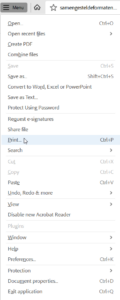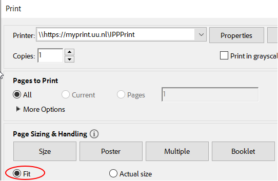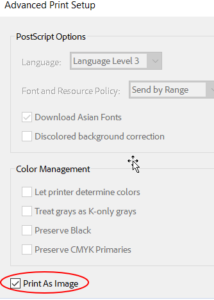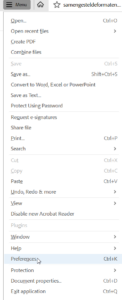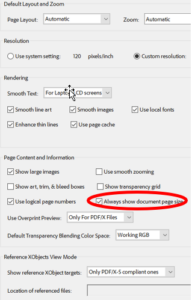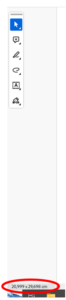Printers: FAQ
-
Algemeen
Mobiele printmethoden:
- Uploaden (naar de portal: uu.nl/Myprintportal)
- Mail (naar Mail2Print@uu.nl)
- SolisWorkspace
Print queues vanaf een computer:
- UUBlack/UUColour (te installeren op een non-solis device. Standaard reeds geïnstalleerd op de meeste solis-devices)
- IPPprint (installeer de beste print methode voor Linux- en Apple Geschikt ook voor Windows)
Een overzicht van alle print handleidingen vind je hier: Print handleidingen.
- Gebruik de IPPprint-methode.
- Gebruik Adobe Acrobat Reader om de PDF naar A4-formaat aan te passen.
Problemen:
- De printer geeft de mededeling “Bronnen vereist / Resources required” weer.
- Het document is gedeeltelijk of buiten de marges afgedrukt.
Mogelijke oorzaken:
- Je hebt een mobiele printmethode gebruikt (Upload /Mail2Print).
Deze methoden kunnen een ander formaat dan A4/A3/Letter niet adequaat verwerken.
Een PDF met een niet-standaard paginaformaat kan op A4-papier worden afgedrukt als je een alternatieve lade selecteert. Afhankelijk van het originele paginaformaat kan het resultaat een onvolledige afdruk zijn.
Oplossing:
- Gebruik de IPPprint-methode.
- Verstuur de printopdracht via Adobe Acrobat Reader naar de IPPprint printer.
Mogelijke oorzaken:
- Te groot document om in kleur af te drukken.
- Te veel gescande pagina’s.
- Te veel complexe elementen (formules, symbolen, afbeeldingen, grafieken).
Oplossing:
- Open je PDF met Adobe Acrobat Reader.
- Ga naar “Menu” > “Print” > selecteer de IPPPrint printer.
- Afdrukken in kleine batches: “Pages to Print” > “Pages”.
- Alternatief: Print als afbeelding: “Advanced” > “Print as Image”.
“Print as Image” vertraagt het afdrukproces. Schakel het onmiddellijk uit nadat je klaar bent.
- Verstuur de printopdracht naar de IPPprint printer.
- Open Adobe Acrobat Reader.
Afhankelijk van de Reader-versie kunnen onderstaande stappen afwijken.
- Ga naar “Menu” > “Preferences” > “Units”. Stel je voorkeur in.
Ga naar “Menu” > “Preferences” > “Page Display” > Kies “Always show document page size”. .
- Het paginaformaat wordt linksonder op elke PDF-pagina weergegeven. Elke pagina kan een ander formaat hebben.
Voordelen · Voorkeursmethode voor het afdrukken van niet-complexe documenten met de standaard paginaformaten: A4/A3/Letter.
· De upload- en mailmethodes zijn gebruiksvriendelijk en snel.
Nadelen · Alleen hele documenten kunnen naar de printer worden verzonden. Je kunt geen pagina’s uitkiezen om af te drukken.
· Het verwerken van de taak duurt langer dan bij de IPPprint-methode.
· Niet-standaard paginaformaten worden niet automatisch geschaald naar de standaard papierformaten (A4/A3/Letter).
· De printer geeft de melding “Resources required” of “Bronnen vereist” weer als je document niet overeenkomt met de standaard paginaformaten.
· In sommige gevallen kan het selecteren van een alternatieve lade in het menu “Actieve opdrachten bekijken” een onvolledige uitvoer opleveren, vooral wanneer de originele pagina een breder formaat heeft dan het A4-papier.
· De mailgrootte wordt beperkt door de mailserver (< 25mb). Alle bijlagen worden gescand door de mailserver, wat extra vertraging in het afdrukproces veroorzaakt.
- Maak gebruik van het Utrecht University Wi-Fi netwerk. Alleen dan is het mogelijk om via alle printmethoden te printen, inclusief de IPPprint en de UUBlack/UUColour.
- Het eduroam Wi-Fi netwerk is in principe ‘internet only’. Het is niet mogelijk om te printen via de IPPprint of de UUBlack/UUColour methode.
- Een student/gast houdt zijn kaart tegen de kaartlezer. Na het invoeren van het Solis ID en wachtwoord is de kaart direct gekoppeld.
- Een medewerker maakt gebruik van een persoonlijke campuskaart. De kaart wordt automatisch gekoppeld.
• Meld je aan op het printerscherm > Home > Apparaat > Papierladen > Status papierlade.
• Lade 5 is leeg en wacht op een ander medium dan A3/A4 gewoon wit papier.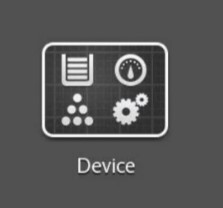
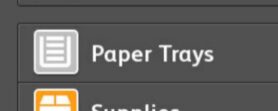
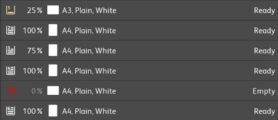
Mogelijke oorzaken:
- Je afdruktaak is ingesteld om uitsluitend uit een bepaalde lade te printen. Wanneer deze leeg is, wordt er een waarschuwing over deze specifieke lade weergegeven. Je document wordt niet geprint. Geen afdruk = geen kosten. Je printsaldo blijft intact.
- Wanneer je document is geconfigureerd om een ander mediatype te gebruiken dan A4/A3 Plain/White, meldt de printer “Resources Required” en vraagt om een alternative lade te selecteren.
Opties:
- Print nooit naar een specifieke lade. Maak altijd gebruik van de “automatische lade selectie”.
- Bij “Resources Required”, zijn er twee opties:
1) Kies lade 5 of een andere standaard lade. Dit resulteert soms in tekstverlies, want het document wordt niet herschaald.
2) Voorkom deze alert. Maak gebruik van Adobe Reader. Deze kan een PDF aanpassen aan een standaardpapier tijdens het printen naar UUBlack of IPPprint. Het document blijft intact, er kan geen printerinstelling worden opgeslagen met de Reader.
• Upload je document naar de Print Portal. De standaardinstelling is “automatisch lade selecteren”.
• Windows-gebruikers die afdrukwachtrijen gebruiken: UUBlack/UUColour/IPPprint:
Afdrukvoorkeuren > pulldownmenu “Papier” > Selecteren op lade > Automatisch selecteren.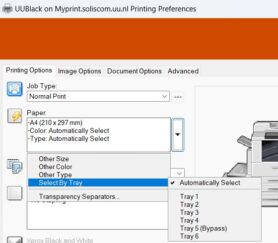
• Apple Mac-gebruikers kunnen de optie “automatisch selecteren” instellen en deze opslaan als standaardinstelling.
• Open een bestand > Afdrukken > selecteer de printerwachtrij > scroll naar beneden naar Printeropties > Papierinvoer > Alle pagina’s van “automatisch selecteren”.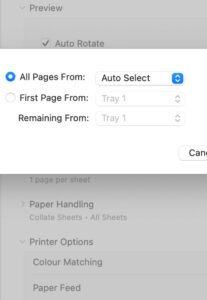
-
"Resources Required" - "Held by Device" - "Authorising" Meldingen
- De printer is standaard uitgerust met gewoon wit A4- en A3-papier.
- Als je afdruktaak een ander papierformaat/-type bevat, wordt het bericht “Resources Required” weergegeven. Omdat de printer dit papierformaat/-type niet heeft, word je gevraagd een alternatieve lade te selecteren.
Bekijk op het printerdisplay de actieve taken, selecteer de vastgehouden taak en druk af via een andere lade. Scrol naar beneden naar lade 6 of een andere lade met voldoende papier.
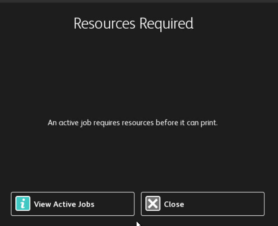
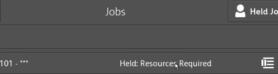
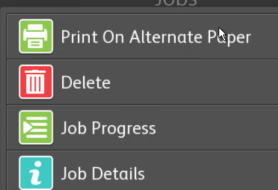

Je kunt ook de handmatige papierinvoer selecteren (lade 5) indien daar het gewenste papier zich bevindt.
- Het makkelijkst is om je opdrachten naar de printer te sturen via de printer queues UUBlack/UUColour. Je kunt de print queues ook op je eigen privé-apparaat installeren.
- Wanneer je een PDF opent met een PDF-lezer of browser, kun je ervoor kiezen om het document naar A4 aan te passen en dan naar een van de print queues te sturen.
- Studenten kunnen ook printen vanaf https://SolisWorkspace.uu.nl waar de UUBlack/UUColour queues klaar staan voor gebruik.
Ja, de meest voorkomende documenttypes worden geaccepteerd.
Maar als je PDF of een ander document een ander papierformaat heeft dan A4, wordt het bericht “Resources Required” weergegeven. In dit geval hoef je alleen maar een alternatieve lade te selecteren om af te drukken.
De UUBlack en UUColour zijn geïnstalleerd en klaar voor gebruik op de SolisWorkspace. Deze site is voor studenten en medewerkers, en vanaf elk apparaat beschikbaar. Als de bestanden die je wilt afdrukken op je eigen apparaat staan, open je ze dan via de Cloud of bewaar ze op je homedrive (U:). De site heeft standaard toegang tot je homedrive.
Nee, dat is niet mogelijk. Als een document een niet-standaard papierformaat vereist, krijg je het bericht “Resources Required”. Documenten met papierformaat A4/A3 worden automatisch afgedrukt.
De waarschuwing “Authorising. Job will be released automatically when credit(s) supplied“, betekent dat het de indeling van een bepaalde pagina in je document niet kan herkennen. Daarom zal het niet worden afgedrukt.
Opmerkingen:
- De waarschuwing heeft niets te maken met onvoldoende printsaldo.
- Dit kan gebeuren wanneer een PDF via het uploadportaal of via mail2print naar de printer wordt gestuurd. De mobiele methoden kunnen een document niet automatisch opnieuw schalen.
- Onder de taakdetails zie je de melding “Held by Device”.
- Bij de melding “Resources Required”, kun je wel een alternatieve lade selecteren en zonder herschaling, alsnog printen. Nadeel is dat er soms tekstverlies optreedt wegens een te grote papierformaat afwijking.
Stappen:
- Verwijder dit document uit de printer. Geen print = geen kosten.
- Installeer de IPPprint- of UUBlack wachtrij op je apparaat (zie manuals.uu.nl/nl/manual). Of als je inlogt op de Solisworkspace, is de UUBlack klaar voor gebruik.
- Open de PDF met Adobe Reader, selecteer “Fit” om het document te herschalen naar een standaardformaat en stuur het naar de geïnstalleerde wachtrij. Het is niet mogelijk om via de Reader de afdrukinstellingen op te slaan.
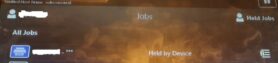
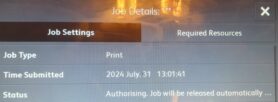
Laatst bijgewerkt op: 30/01/2025